5 Rejtett szolgáltatások és beállítások a Microsoft Word 2016 programban
Microsoft Iroda Microsoft Word / / March 19, 2020
Utoljára frissítve:

Használja ezeket a kevéssé ismert Microsoft Word 2016 tippeket és trükköket, hogy könnyebbé tegye életedet, és talán még lenyűgözze barátait és kollégáit.
A Microsoft Word az egyik legnépszerűbb program a Microsoft Office arzenáljában. A hallgatóktól kezdve a profi íróktól úgy tűnik, hogy mindenki használja. Miközben egyszerű szövegszerkesztő eszköz, tartalmaz néhány rejtett drágakövet is, amelyek még jobbá teszik a Microsoft Word 2016 használatát. Ismerje meg annak rejtett funkcióit és beállításait, és kezdje el növelni a termelékenységet és javítsa a dokumentumokat.
1. Módosítsa az alapértelmezett betűtípust
Ha úgy találja, hogy az első, amit minden alkalommal megtesz a Word megnyitásakor, a betűtípus megváltoztatása, ez a tipp sok időt és energiát takaríthat meg. Például, ha irodája megköveteli, hogy minden dokumentum Arialban legyen, vagy ha Ön diák, és a Times New Roman alkalmazást kell használnia, ez beállíthatja a Word programot ezen betűkészletek automatikus használatára.
Egyszerűen kattintson a felbukkanó nyílra a szalagban található betűkészlet jobb sarkában. Ezzel megnyílik egy párbeszédpanel. Az alapértelmezett betűtípust tetszés szerint állítsa be.
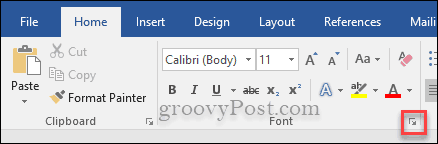

2. Mondja el a Word-nek, mit szeretne csinálni
Észrevetted már a szavakat egy kis izzó mellett a Word tetején? Ha rákattint a szavakra Mondd el, mit akarsz tenni, gyorsan kereshet műveletet vagy parancsot anélkül, hogy azt a menükben keresné. Helyezzen be egy képet vagy bármi mást? Ezzel a funkcióval gyorsan keresse meg.
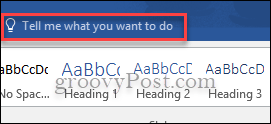
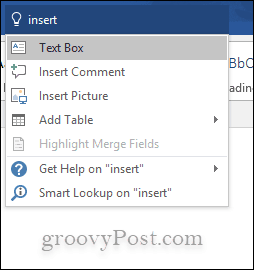
3. Nincs zavarás: elrejti a szalagot és az olvasási módot
Időnként az összes harang és síp, amely miatt a Microsoft Word működik, elvonja Önt attól, amit ír vagy felülvizsgál. Ha ez problémát jelent Önnek, vagy ha nem érzi magát úgy, hogy a szalagmenüre bámul, akkor elrejtheti. Csak annyit kell tennie, hogy megnyomja Ctrl + F1. Nem kell letöltenie a figyelmeztetés-mentes szövegszerkesztőket. A lehetőség megfelelő a Word-ben. A dokumentum elolvasása nélkül is elolvashatja az Olvasás módot.

4. Tekintse meg a dokumentumokat egymás mellett
A Windows lehetővé teszi, hogy két ablakot egymás mellé helyezze, de tudta, hogy a Microsoft Word lehetővé teszi ugyanazt a műveletet a programjában található két dokumentummal is? Nyissa meg a megtekinteni kívánt két dokumentumot, majd kattintson a Nézet fülre a szalagban, majd kattintson a megfelelő helyre Nézd egymás mellett.
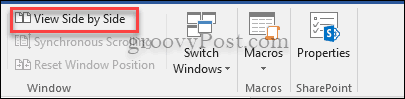
5. Számítások Wordben
Számológépek és Excel nem csak azok a helyek, ahol egyszerű számításokat végezhet. A Microsoft Word beépített Calculate paranccsal rendelkezik. Ahhoz, hogy ezt a parancsot gyorsan használhassa, hozzá kell adnia a Gyorselérés eszköztárához. Menj Fájl> Opciók> Gyors elérés eszköztár> Minden parancs és most add Kiszámítja.
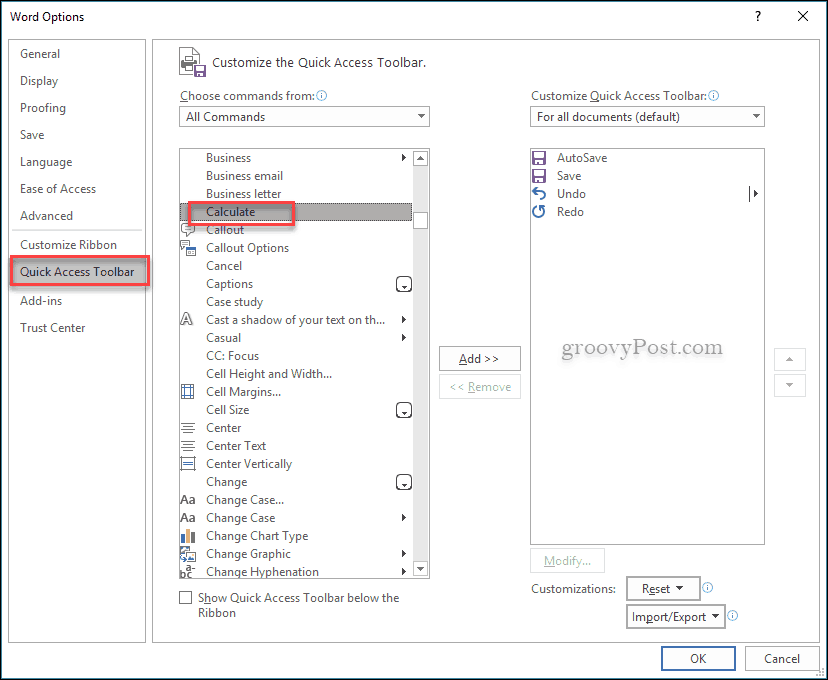
A teszteléshez írjon ki egy ilyen egyszerű számítást: = 5 + 5. Jelölje ki a számítást, majd kattintson a kis körre a Gyorselérés eszköztáron, és a válasz megjelenik a dokumentum bal alsó sarkában.
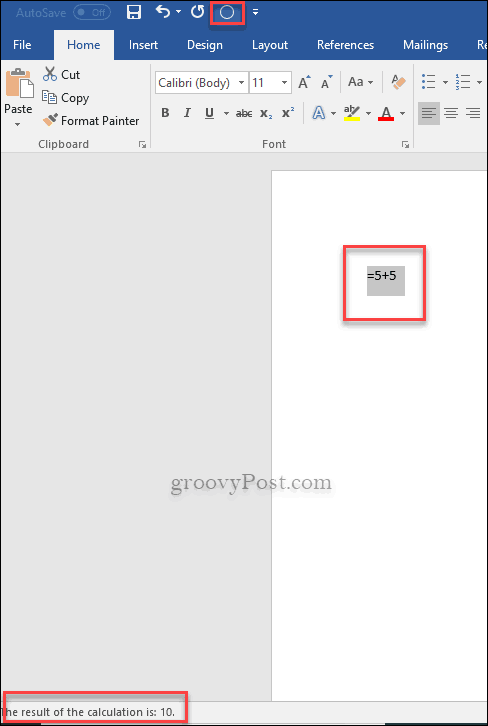
Ez csak öt kevéssé ismert szolgáltatás, amelyek segítenek a Word dokumentumok áttekintésében. Ne felejtsd el megnézni másokat is Microsoft Word 2016 tippek további ötletekért.
Mi a kedvenc Word 2016 rejtett funkció? Mondja el nekünk a hozzászólásokban.



